Povabite prijatelje prek oznak igre, da se izognete tej težavi
- Zaradi nezmožnosti dodajanja prijateljev v Minecraft je igra za več igralcev s prijatelji skoraj nemogoča.
- Težave z računom Mojang ali težave s strežniki Minecraft lahko povzročijo, da ne morete dodati prijateljev.
- Posodabljanje Minecrafta lahko pomaga odpraviti težave pri dodajanju prijateljev.
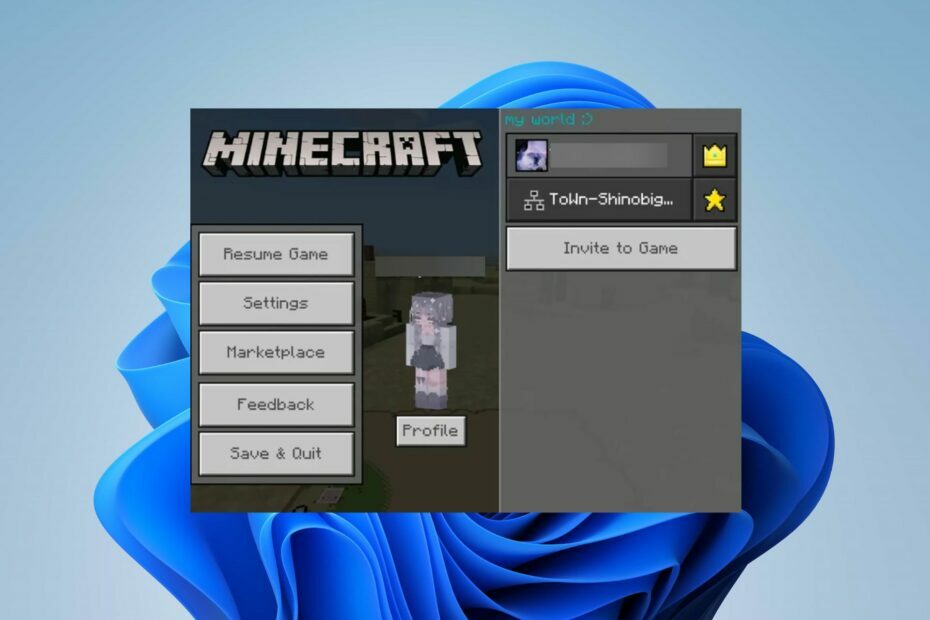
V zadnjem času smo od naših bralcev prejeli številne pritožbe glede Minecrafta, ki ne dodaja prijateljev, in drugih težav v zvezi s prošnjami za prijateljstvo. Težava lahko vpliva na zmožnost uživanja v igri za več igralcev, zato je pomembno, da jo odpravite.
Zaradi pomembnosti tega vprašanja je bistveno razumeti možne vzroke in kako jih ublažiti, in to bomo storili v tem članku.
Zakaj ne morem dodati prijateljev v Minecraft?
- Če nimate pravilnega uporabniškega imena prijatelja, ki ga želite dodati, lahko pride do težav, ker uporabniška imena razlikujejo med velikimi in malimi črkami.
- Če vi in vaš prijatelj igrate različne različice Minecrafta, vam to morda prepreči, da bi dodali drug drugega.
- Če ima kdo od vaju stroge nastavitve zasebnosti, lahko prepreči pošiljanje ali prejemanje prošenj za prijateljstvo v Minecraftu.
- Slaba internetna povezava ali težave s strežnikom lahko povzročijo nezmožnost dodajanja novih prijateljev ali prejemanja zahtev drugih igralcev.
- Če imate vi ali vaš prijatelj težave z računom Mojang, ne boste mogli dodati drug drugega.
- Težave s strežnikom, kot so izpadi ali redno vzdrževanje, lahko povzročijo omejitve glede dodajanja prijateljev ali prejemanja zahtev.
- Motnje drugih iger so aplikacije v napravi, ki lahko povzročijo težave s funkcionalnostjo Minecrafta.
Kaj lahko storim, če ne morem dodati prijateljev v Minecraft?
Preden poskusite s kakršnimi koli koraki za odpravljanje težav, preglejte spodaj označena preverjanja:
- Znova zaženite Minecraft in svojo napravo, da odpravite začasne napake, ki vplivajo na postopek dodajanja prijateljev.
- Prepričajte se, da imate pravilno uporabniško ime prijatelja, ki ga želite dodati in razlikuje med velikimi in malimi črkami.
- Preverite, ali vi in prijatelj, ki ga želite dodati, igrate na združljivih platformah, da se izognete omejitvam platforme glede omejitev med platformami.
- Izklopite usmerjevalnik ali modem ali se povežite s stabilnim internetnim omrežjem, da odpravite težave, povezane z omrežjem.
- Zagotovite, da imate vi in vaš prijatelj delujoča računa Mojang brez težav.
- Če ste vi ali drug uporabnik v preteklosti drug drugega blokirali, odblokirajte drug drugega, da omogočite prošnje za prijateljstvo.
- Preverite stanje strežnika Minecraft glede vzdrževanja ali izpadov.
1. Posodobite odjemalca Minecraft na vašem računalniku
- Levi klik na Začetek gumb, vrsta Microsoft Storein kliknite, da ga odprete.
- Tapnite Knjižnica.
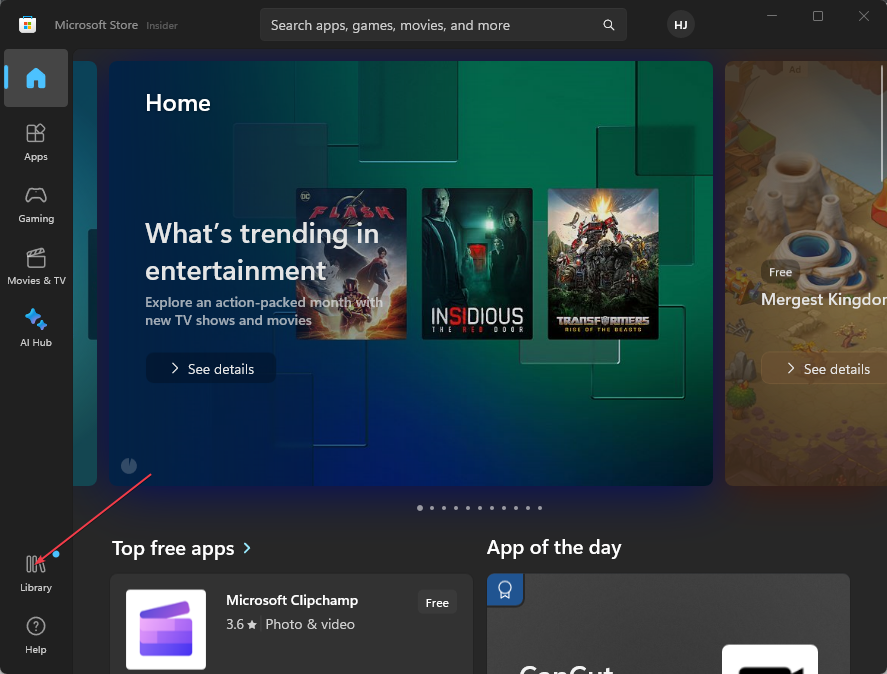
- Izberite Pridobite posodobitve možnost in izberite Posodobi vse da omogočite posodobitev vseh nameščenih aplikacij, vključno z Minecraftom.
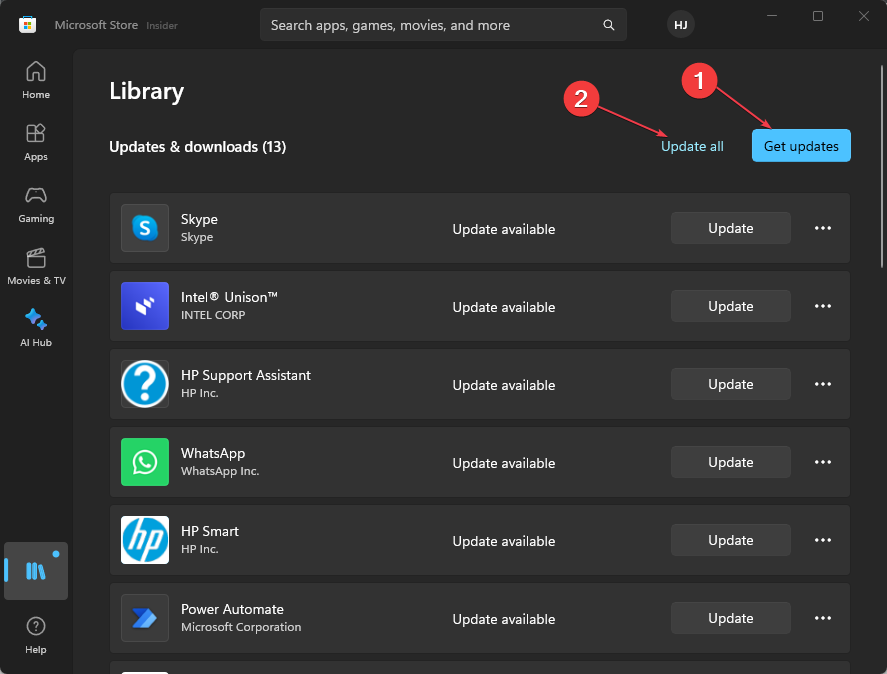
Posodobitev Minecrafta bo odpravila težave z združljivostjo in zagotovila, da oba igralca uporabljata iste različice.
Preverite naš podroben vodnik na posodabljanje Minecrafta v sistemu Windows 11 osebnih računalnikov, če pri zgornjih korakih naletite na težave.
- Odprite Minecraft odjemalec na vaši napravi.
- Izberite a svetu igrati v.
- Ko naložite želeni svet, se pomaknite do igre nastavitve.
- Kliknite na Povabi k igri gumb, nato tapnite Dodaj prijatelja.
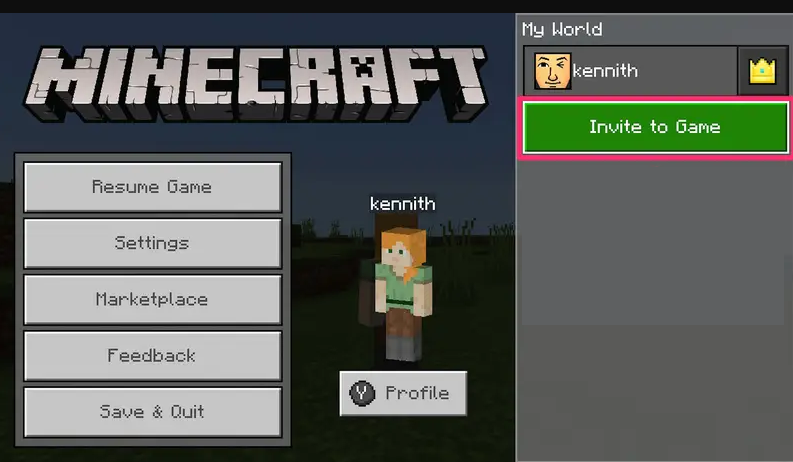
- Vpiši svoj prijateljev igralec označite in kliknite Pošlji povabilo možnost.
To je preprosta rešitev, vendar bi vam morala pomagati, če imate težave z dodajanjem novih prijateljev.
- Minecraft ne sprejema plačil? 5 načinov za odpravo te težave
- Minecraft manjka v mešalniku glasnosti? Kako ga dobiti nazaj
- Minecraft ne dovoljuje razdeljenega zaslona? Kako ga aktivirati
- Minecraft ne dovoli igranja za več igralcev? Tukaj je, kaj storiti
Kot lahko vidite, čeprav je to lahko zastrašujoča napaka, jo je mogoče popraviti z našimi rešitvami v nekaj minutah, zato jih preizkusite vse.
Na koncu si lahko ogledate naš vodnik o načinih popravljanja Minecraft Launcher ne deluje v sistemu Windows 11. Prav tako lahko preberete naš podroben vodnik o tem, kaj storiti, če Prijava v Minecraft ne deluje na vašem računalniku.
Katera rešitev je delovala za vas? Sporočite nam v spodnjem oddelku za komentarje.


